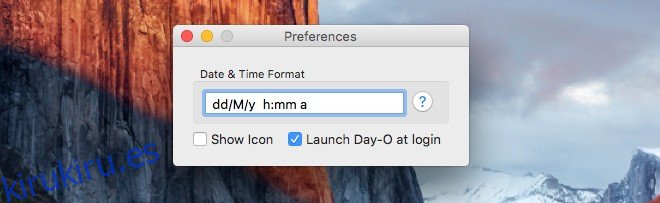La barra de menú en macOS es el hogar de los menús de las aplicaciones y los iconos de las aplicaciones por igual. Muchas aplicaciones están creadas específicamente para la barra de menú, ya que es muy fácil de acceder y está omnipresente a menos que cambie al modo de pantalla completa. El sistema también agrega un conveniente reloj y calendario a la barra de menú para que pueda ver cuál es la fecha y hora actuales. macOS permite a los usuarios seleccionar el formato de fecha y hora, es decir, puede mostrar la fecha en formato mm / dd / aa o dd / mm / aa y la hora en formato de 12 o 24 horas. Solo hay un problema; aunque puede configurar el formato de fecha para que sea el que desee, no es posible hacer que la barra de menú lo muestre en formato corto. La barra de menú mostrará el 10 o el 10 de agosto, pero no mostrará el 8/10/16. Para que la barra de menú muestre el formato corto, necesita una aplicación llamada Day O. Es una aplicación gratuita e increíblemente flexible.
Descargue y ejecute Day O. Acceda a las preferencias de la aplicación desde su ícono de la barra de menú para configurar cómo se muestran la fecha y la hora.
Edite el formato predeterminado y agregue;
dd / M / año
al principio si desea que la fecha se muestre a la izquierda de la hora. Si desea que muestre la fecha a la derecha de la hora, agréguela al final del formato de hora predeterminado. Elimine la ‘E’ que forma parte del formato de fecha y hora predeterminado.
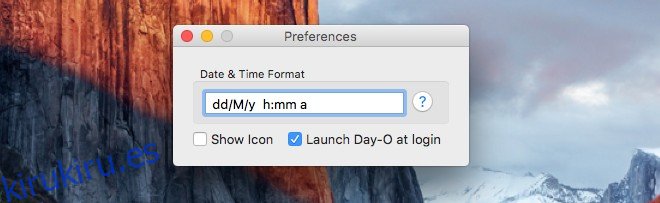
La ‘M’ debe estar en mayúsculas. Si usa la letra minúscula M, el día O agregará minutos, no el mes actual. Lo mejor del Día O es que incluso puede ir tan lejos como para seleccionar los divisores, es decir, si no desea que el mes y el día estén separados por una barra, puede simplemente reemplazarlo con dos puntos o un guión.
Después de agregar la hora a través del Día O, la fecha y la hora aparecerán dos veces en la barra de menú. Deshabilite la fecha y la hora que muestra el sistema en Preferencias del sistema> Fecha y hora. Oculte el icono de la aplicación si lo desea y configure la aplicación para que se inicie al iniciar sesión.
Hay una deficiencia con el día O; no funciona con el tema oscuro en Yosemite o Sierra.